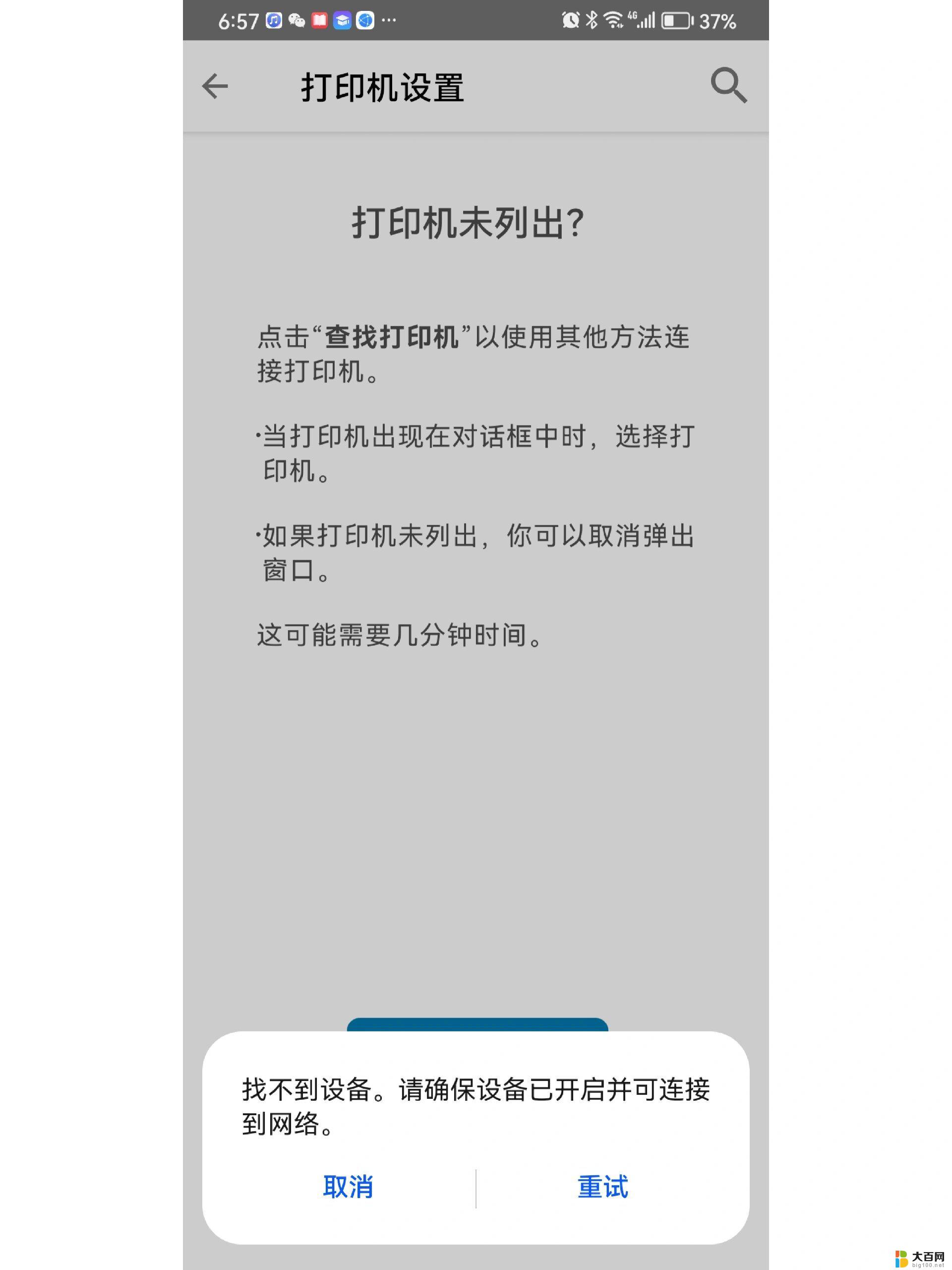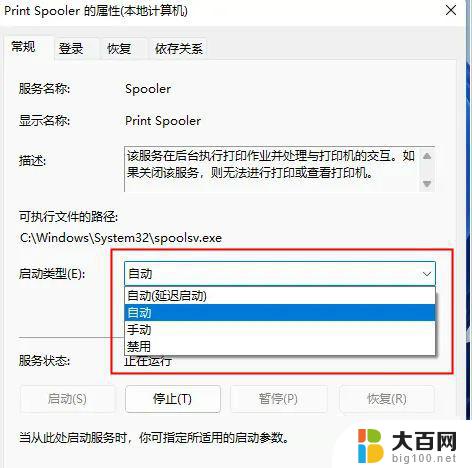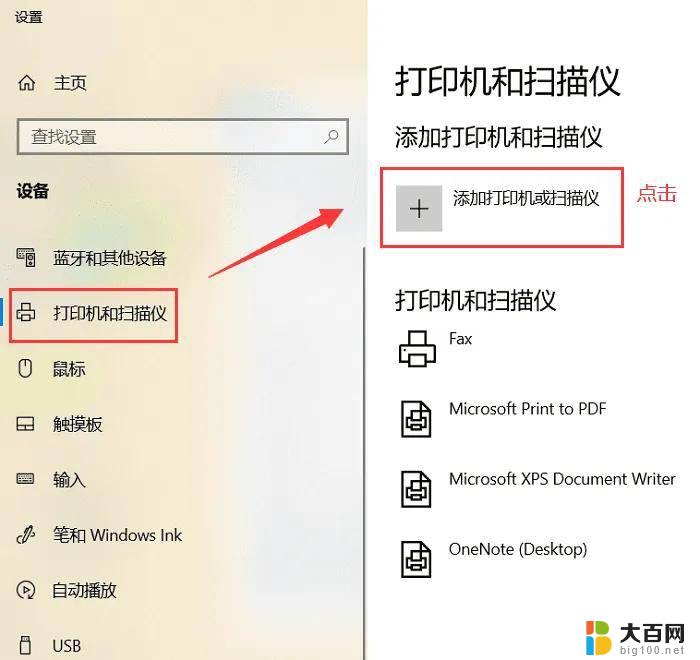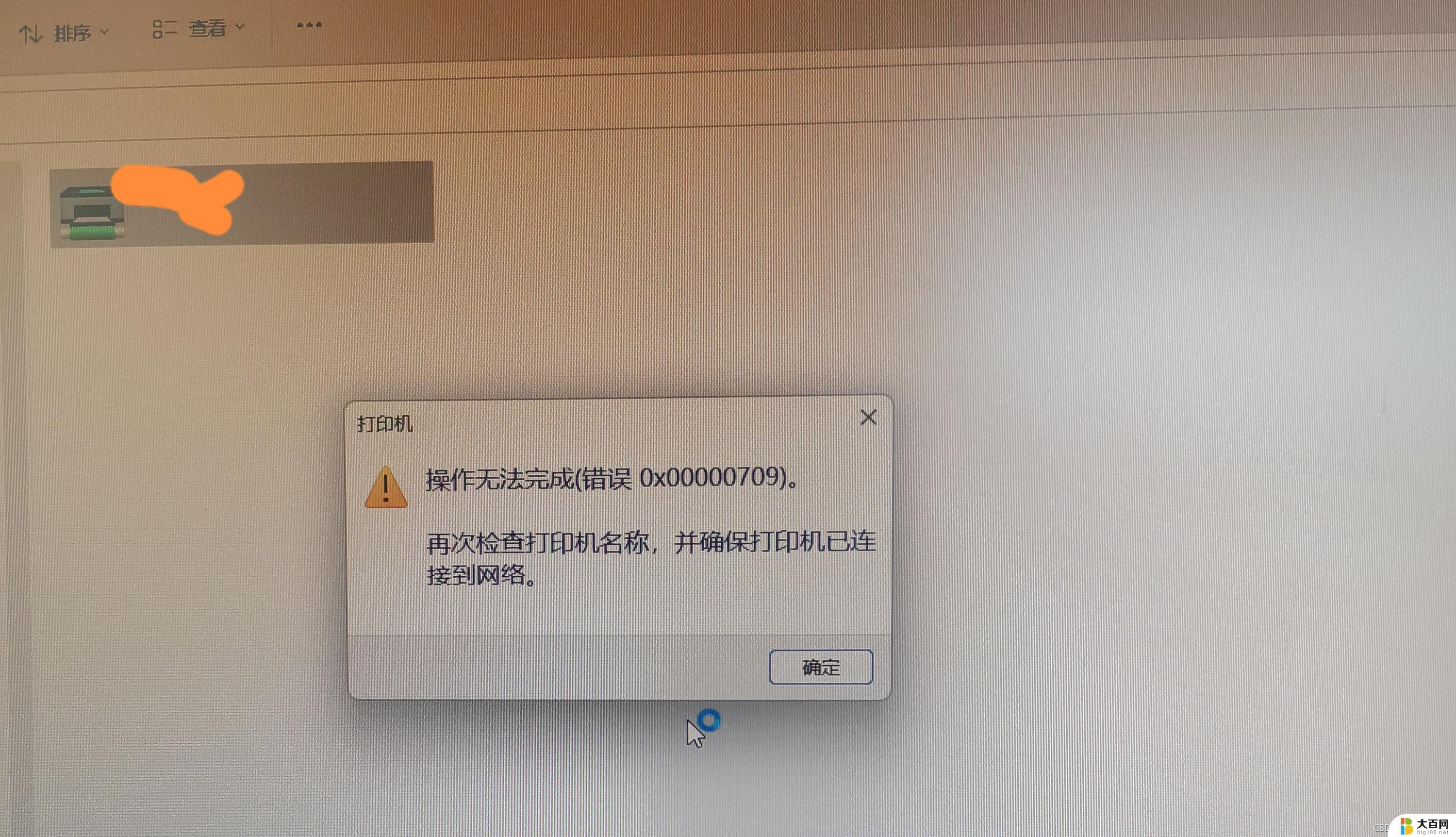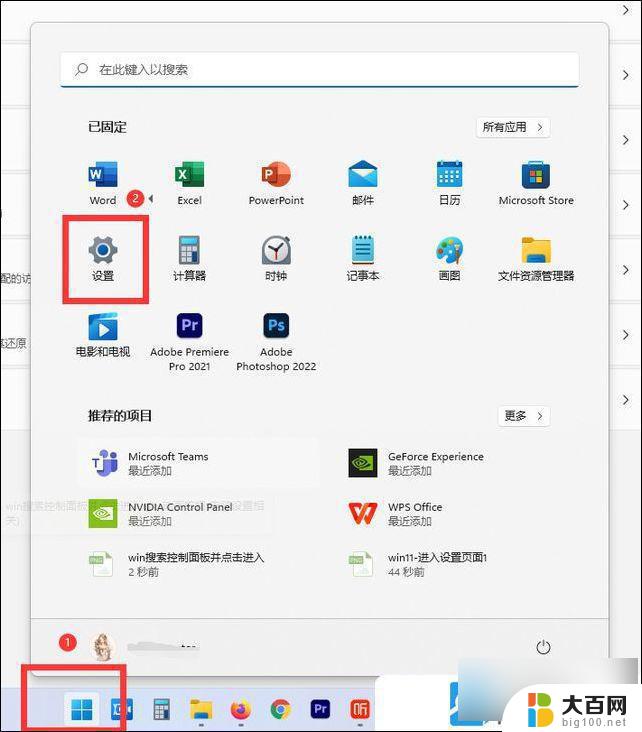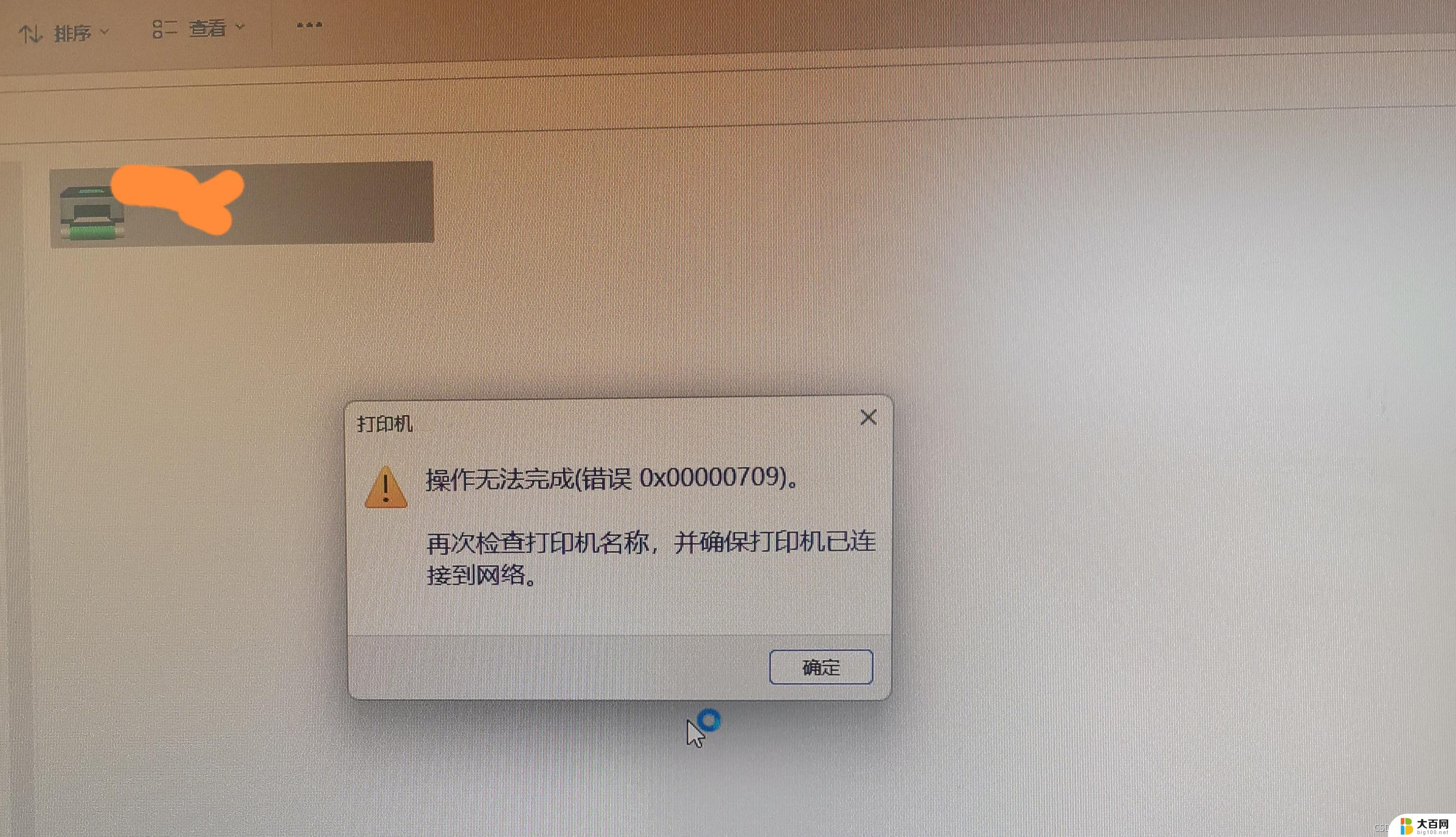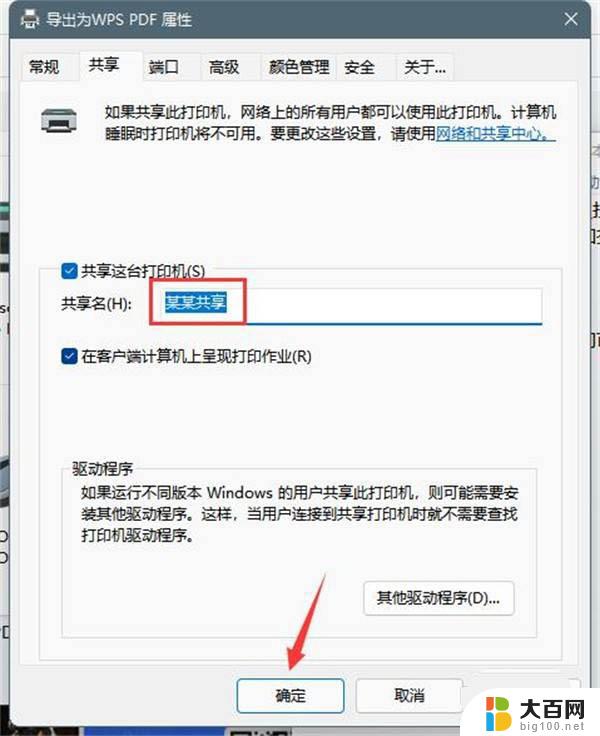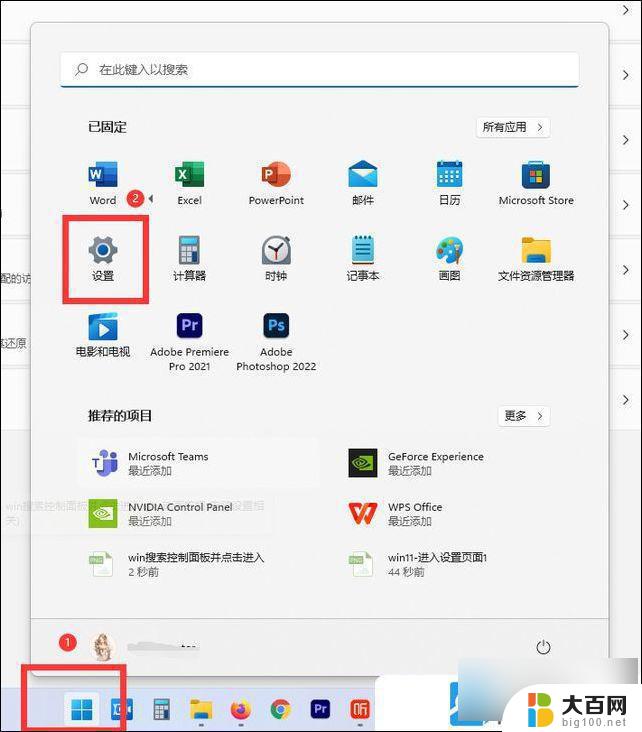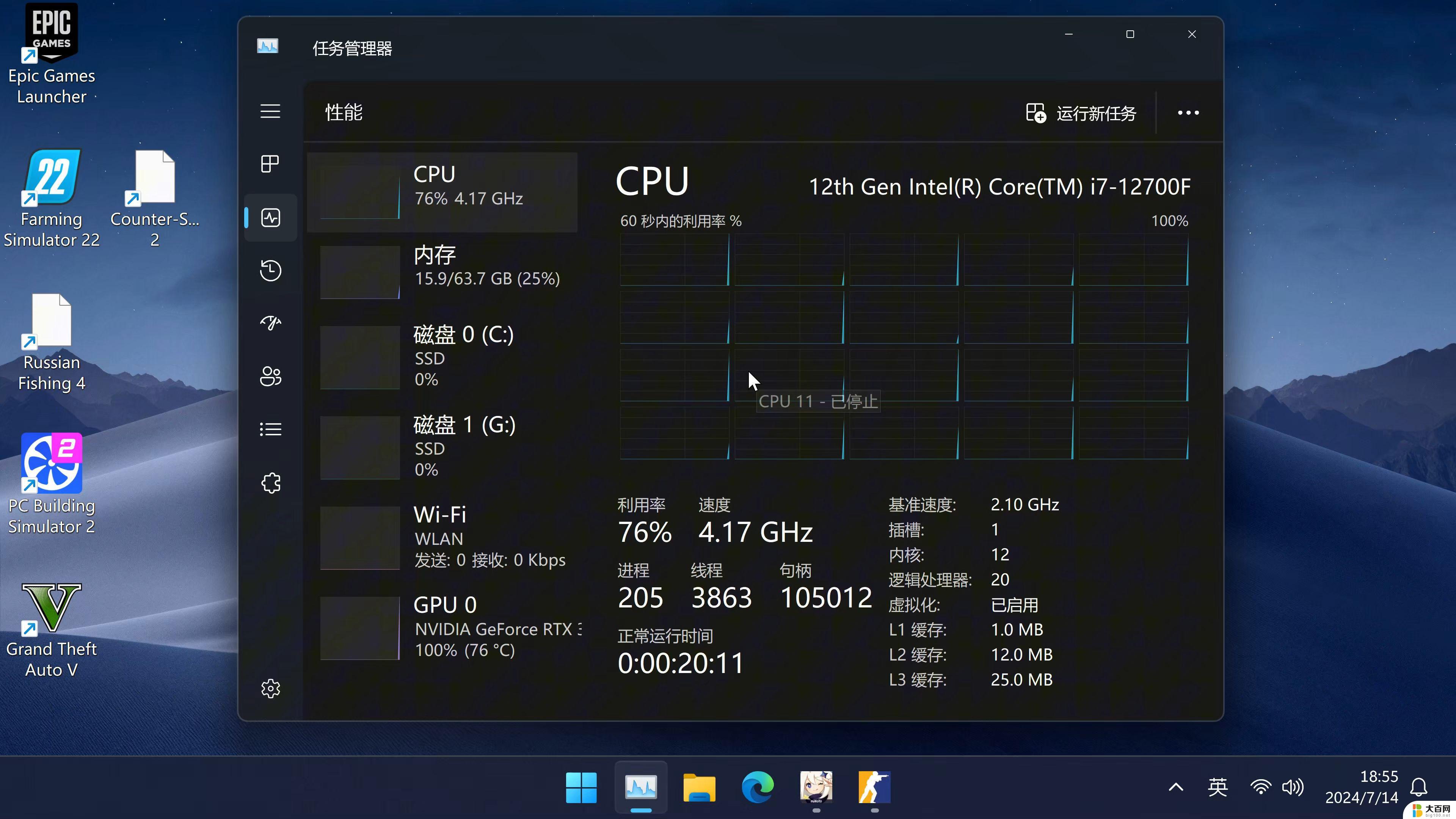win11系统搜索打印机 Win11找不到打印机设备怎么办
Win11系统是微软最新推出的操作系统版本,相比之前的版本有更加优化的功能和界面设计,有些用户在使用Win11系统时可能会遇到找不到打印机设备的问题。这时候我们可以通过一些简单的方法来解决这个问题,让打印机设备在Win11系统中正常工作。接下来我们将介绍一些解决方法,帮助大家顺利解决这一问题。
方法一: 1、 首先,按 Win 键,或点击任务栏上的开始图标,然后点击所有应用下的设置(Win+i);

2、设置窗口,点击左边最下方的Windows 更新;
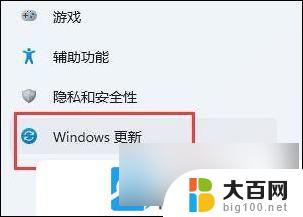
3、Windows 更新下,点击立即安装最新的系统更新,如果有的话;

方法二: 也有可能是某次的Win11系统更新,导致的 搜索不到打印机
1、按 Win 键,或点击任务栏上的开始图标,在打开的已固定应用中,找到并点击设置;
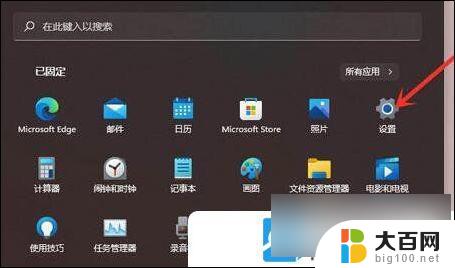
2、 设置窗口,左侧点击Windows 更新;

3、更多选项下,点击更新历史记录;

4、相关设置下,点击卸载更新;

5、找到并选择,有可能出现问题的更新。然后点击右键,在打开的菜单项中,选择卸载。 卸载完成后,重启电脑;
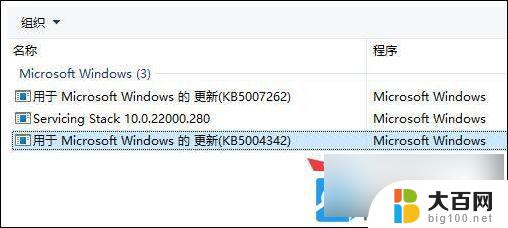
以上就是win11系统搜索打印机的全部内容,还有不清楚的用户就可以参考一下小编的步骤进行操作,希望能够对大家有所帮助。